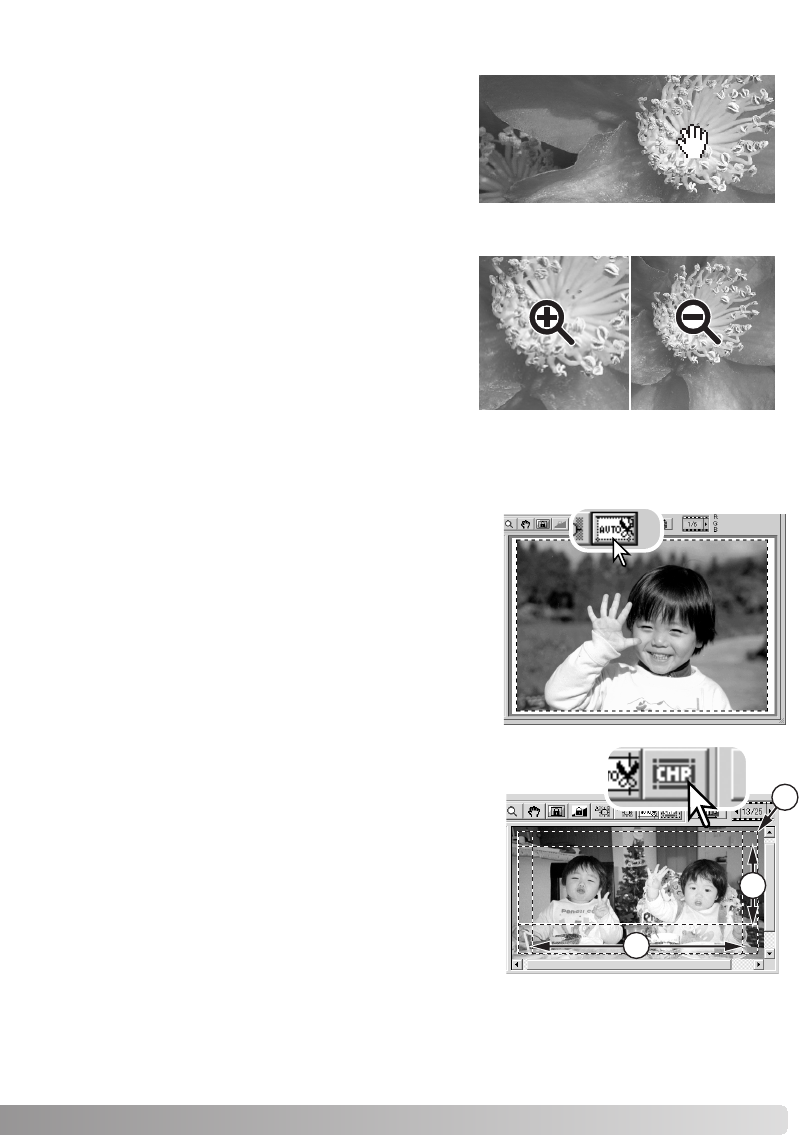Der Arbeitsbereich wird automatisch so festgelegt, dass
der Filmrand bzw. der Diahalter nicht im Scan erscheinen.
Durch nachfolgendes Anklicken des Autobeschneiden-
Buttons werden die folgenden Funktionen angewählt:
Bildausschnitt außen, Bildausschnitt innen und gesamtes
Fenster. Der Auswahlrahmen wird durch eine gestrichelte
Linie dargestellt. Der Arbeitsbereich kann auch manuelll
eingestellt werden (S. 52). Wenn die oben beschriebenen
Werkzeuge verwendet werden, wird nur der
entsprechende Bildausschnitt angezeigt.
33
Das Verschiebehandwerkzeug
Das Zoomwerkzeug
Das Vorschaubild kann zur genauen Betrachtung
vergrößert oder verkleinert werden. Klicken Sie auf
den Zoomwerkzeug-Button. Klicken Sie nun auf das
Bild, um es zu vergrößern. Um es zu verkleinern,
halten Sie die Umschalt-Taste (Windows) oder die Alt-
Taste (Mac OS) gedrückt und klicken Sie auf das Bild.
Wenn die maximale Vergrößerung oder Verkleinerung
erreicht ist, verschwindet das Plus- oder Minuszeichen
aus dem Symbol. Das Zoomwerkzeug kann bei der
Vollbildansicht nicht verwendet werden (S. 31).
Die Verschiebehand steht nur zur Verfügung, wenn das
Bild so weit vergrößert wurde, dass es nicht mehr in
den Vorscan-Anzeigebereich passt. Klicken Sie auf den
Verschiebehandwerkzeug-Button. Klicken Sie nun mit
der Verschiebehand auf das Bild und verschieben Sie
bei gehaltener Maustaste das Bild in die gewünschte
Richtung. Das Verschiebehandwerkzeug kann bei der
Vollbildansicht nicht verwendet werden (S. 31).
Vergrößern Verkleinern
Autobeschneiden
CHP-Button (für APS-Filme)
Bei Verwendung des APS-Filmhalters (optionales
Zubehör) können Sie durch nachfolgendes Anklicken des
CHP-Buttons schnell und einfach den Bildausschnitt aus
den Standard-APS-Bildformaten C, H und P auswählen.
Der Auswahlrahmen kann noch durch Klicken innerhalb
des Rahmens und Bewegen der Maus mit gehaltener
Maustaste bewegt oder manuell verändert werden (S.
52). Bei Verwendung der Bildkorrekturen wird nur der
Bereich innerhalb des Auswahlrahmens angezeigt.